 ジョイント
ジョイント
垂直ブレース、水平ブレースにジョイントを付けます。
メモ
 「垂直ブレース編集」
「垂直ブレース編集」 「水平ブレース編集」で使用します。
「水平ブレース編集」で使用します。
垂直ブレースにジョイントを付けるM652510_joi_sec01
 「ジョイント」をクリックします。
「ジョイント」をクリックします。- 入力モードが
 「矩形」の
「矩形」の 「矩形」であることを確認します。
「矩形」であることを確認します。
(
 の操作については、「入力モード」を参照)
の操作については、「入力モード」を参照) - ジョイントの端部補助線位置と配置基準を設定します。
- ここでは、「本体外クリップ」にチェックを付けます。
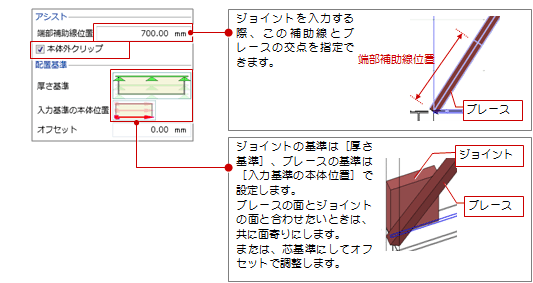
- プロパティでジョイントの厚さ、色を設定します。
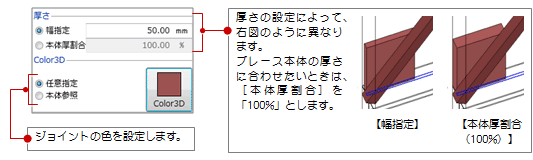
- ジョイントの領域を指定します。
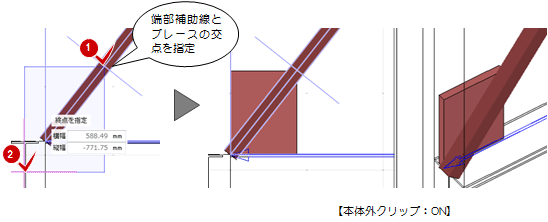
- 同様にジョイントを付けていきます。
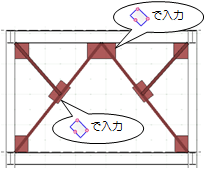
メモ
- ブレース本体の領域より外にジョイントを配置しない場合は、「本体外クリップ」をONにしておきます。一方、梁・柱面上にジョイントを付ける場合は、「本体外クリップ」をOFFにして、ジョイントの領域を指定します。
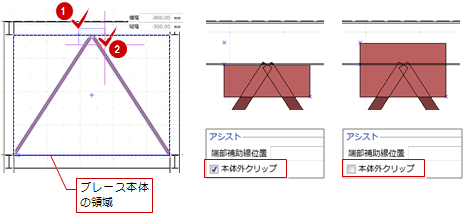
- ジョイントの領域を変更、個別に削除するには、
 「領域プラス・マイナス」を使用します。
「領域プラス・マイナス」を使用します。 - ジョイントをすべて削除したい場合は、
 「クリア」を使用します。
「クリア」を使用します。 - ジョイントは、配置した後に厚さ、色を変更することはできません。
 「元に戻す」で操作を元に戻すか、ジョイントを削除して配置しなおしてください。
「元に戻す」で操作を元に戻すか、ジョイントを削除して配置しなおしてください。
水平ブレースにジョイントを付けるM652510_joi_sec02
 「対象部材変更」をクリックして、編集する水平ブレースを表示します。
「対象部材変更」をクリックして、編集する水平ブレースを表示します。 「ジョイント」をクリックします。
「ジョイント」をクリックします。- 入力モードが
 「矩形」の
「矩形」の 「矩形」であることを確認します。
「矩形」であることを確認します。
(
 の操作については、「入力モード」を参照)
の操作については、「入力モード」を参照) - ジョイントの端部補助線位置と配置基準を設定します。
- ここでは、ブレース本体の領域より外にジョイントを配置しないため、「本体外クリップ」にチェックを付けます。
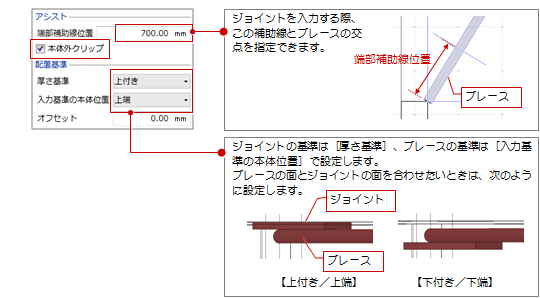
- プロパティでジョイントの厚さ、色を設定します。

- ジョイントの領域を指定します。

 「対象部材変更」をクリックして、もう一方の水平ブレースにジョイントを入力します。
「対象部材変更」をクリックして、もう一方の水平ブレースにジョイントを入力します。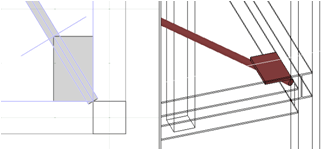
- 入力モードを
 「矩形」の
「矩形」の 「角度つき矩形」に変更します。
「角度つき矩形」に変更します。 - 次に、2本のブレース共通となるジョイントを配置したいため、「本体外クリップ」のチェックをはずします。
- ジョイントの領域を指定します。
ブレース領域外にジョイントが入力されます。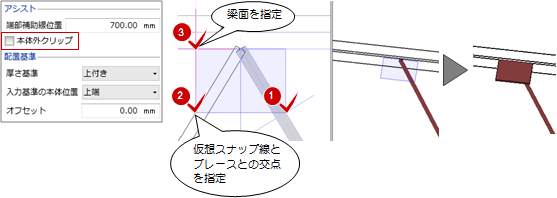
メモ
- 「対象部材のみColorを使用する」をOFFにすると、水平ブレース全体の形状を確認できます。
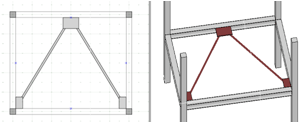
- ジョイントの領域を変更、個別に削除するには、
 「領域プラス・マイナス」を使用します。
「領域プラス・マイナス」を使用します。 - ジョイントをすべて削除したい場合は、
 「クリア」を使用します。
「クリア」を使用します。 - ジョイントは、配置した後に厚さ、色を変更することはできません。
 「元に戻す」で操作を元に戻すか、ジョイントを削除して配置しなおしてください。
「元に戻す」で操作を元に戻すか、ジョイントを削除して配置しなおしてください。